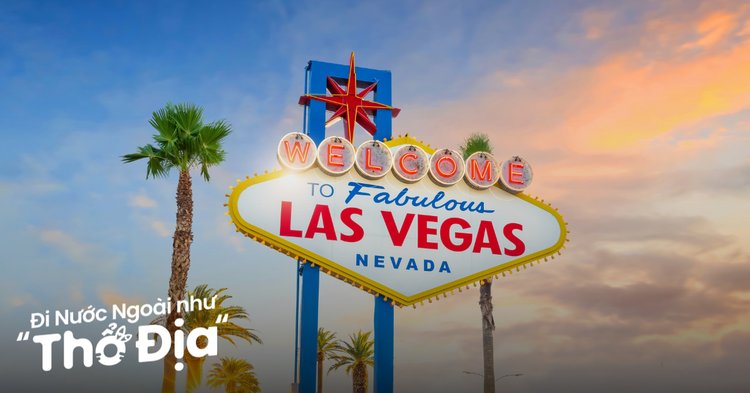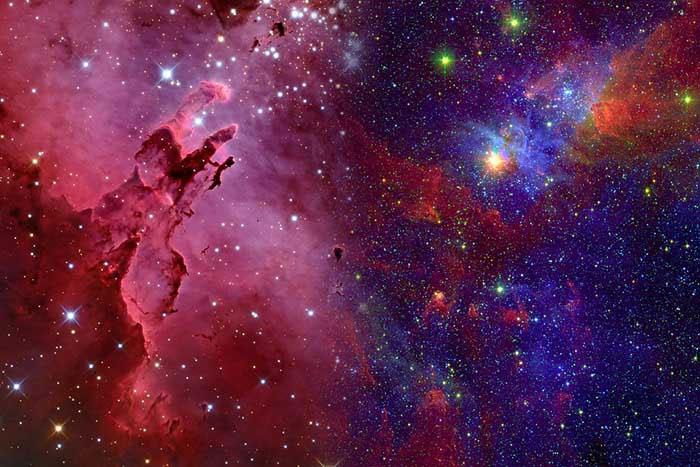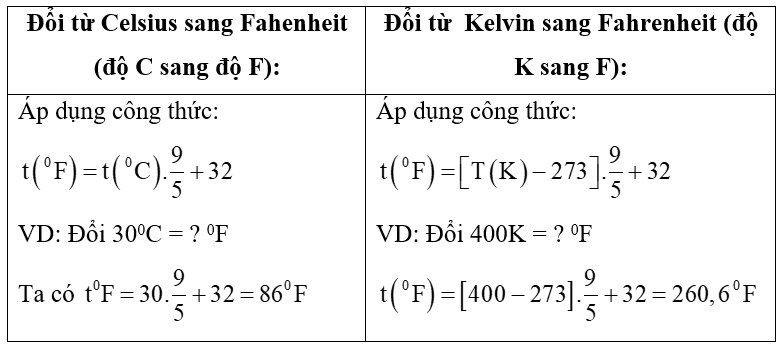Chủ đề icon nhiệt độ: Icon nhiệt độ (\(°\)) là biểu tượng quan trọng trong nhiều tài liệu và ứng dụng. Bài viết này hướng dẫn chi tiết cách thêm và sử dụng biểu tượng này trong Word, Excel, và PowerPoint, cùng những mẹo và thủ thuật hữu ích khác. Đảm bảo rằng bạn sẽ tạo ra các tài liệu chuyên nghiệp và dễ hiểu hơn với biểu tượng này.
Mục lục
Icon Nhiệt Độ - Cách Sử Dụng và Thêm Vào Văn Bản
Biểu tượng nhiệt độ (\(°\)) là một ký tự thường được sử dụng trong các văn bản, đặc biệt là khi ghi chú các giá trị nhiệt độ như \[25^\circ C\]. Có nhiều cách để thêm biểu tượng này vào tài liệu, và dưới đây là một số phương pháp thông dụng:
1. Sử Dụng Bản Đồ Ký Tự (Character Map)
- Bước 1: Mở menu Start, tìm kiếm “Character Map” và khởi chạy công cụ này.
- Bước 2: Trong cửa sổ Bản Đồ Ký Tự, chọn phông chữ thích hợp và tìm biểu tượng nhiệt độ.
- Bước 3: Nhấp đúp vào biểu tượng nhiệt độ và chọn "Copy" để sao chép ký hiệu vào khay nhớ tạm.
2. Sử Dụng Thư Viện Symbol Trong Word
- Bước 1: Đặt con trỏ chuột vào vị trí cần chèn ký tự nhiệt độ.
- Bước 2: Vào menu "Insert" -> chọn "Symbol" -> chọn "More Symbols...".
- Bước 3: Trong hộp thoại "Symbol", chọn "Latin-1 Supplement" trong hộp "Subset" và tìm ký hiệu nhiệt độ \(\degree\).
- Bước 4: Nhấn "Insert" để thêm ký hiệu vào tài liệu.
3. Sử Dụng Phím Tắt Tùy Chỉnh
Bạn có thể tạo phím tắt riêng cho biểu tượng nhiệt độ trong Word bằng cách:
- Bước 1: Mở hộp thoại "Symbol" như đã hướng dẫn ở trên.
- Bước 2: Nhấn nút "Shortcut..." và tạo phím tắt bằng cách nhấn tổ hợp phím mong muốn (ví dụ: Alt + Shift + D).
- Bước 3: Nhấn "Assign" để hoàn tất và đóng hộp thoại.
4. Sử Dụng Mã Unicode
Bạn có thể nhập mã Unicode trực tiếp để chèn ký hiệu nhiệt độ:
- Sử dụng mã \(\texttt{00B0}\) và nhấn Alt + X trong Word để hiển thị ký hiệu \(\degree\).
5. Sử Dụng Ký Tự Đặc Biệt Trong Excel
Để thêm ký tự nhiệt độ trong Excel, bạn có thể:
- Bước 1: Đặt con trỏ vào ô cần chèn ký hiệu.
- Bước 2: Vào menu "Insert" -> chọn "Symbol".
- Bước 3: Chọn ký hiệu \(\degree\) và nhấn "Insert".
Việc sử dụng biểu tượng nhiệt độ (\(°\)) giúp văn bản của bạn trông chuyên nghiệp và rõ ràng hơn, đặc biệt khi cần trình bày các giá trị nhiệt độ chính xác.
.png)
Cách Thêm Icon Nhiệt Độ Trong Word
Để thêm biểu tượng nhiệt độ (\(\degree\)) trong Word, bạn có thể thực hiện theo các bước sau:
- Sử Dụng Thư Viện Symbol:
- Bước 1: Đặt con trỏ vào vị trí trong văn bản nơi bạn muốn chèn biểu tượng nhiệt độ.
- Bước 2: Trên thanh công cụ, nhấn chọn tab "Insert" (Chèn).
- Bước 3: Chọn "Symbol" (Ký hiệu) từ các tùy chọn có sẵn, sau đó nhấp vào "More Symbols..." (Thêm ký hiệu...).
- Bước 4: Trong hộp thoại "Symbol", chọn phông chữ "Latin-1 Supplement" từ danh sách "Subset".
- Bước 5: Tìm biểu tượng nhiệt độ \(\degree\) trong danh sách và nhấn "Insert" (Chèn) để thêm vào văn bản.
- Sử Dụng Mã Unicode:
- Bước 1: Đặt con trỏ tại vị trí bạn muốn chèn biểu tượng.
- Bước 2: Nhập mã Unicode \(\texttt{00B0}\) và nhấn tổ hợp phím "Alt + X".
- Bước 3: Biểu tượng nhiệt độ \(\degree\) sẽ xuất hiện tại vị trí con trỏ.
- Sử Dụng Phím Tắt:
- Bước 1: Vào mục "Insert" (Chèn) -> "Symbol" (Ký hiệu) -> "More Symbols..." (Thêm ký hiệu...).
- Bước 2: Chọn biểu tượng nhiệt độ \(\degree\), sau đó nhấn "Shortcut Key..." (Phím tắt).
- Bước 3: Tạo phím tắt tùy chỉnh bằng cách nhập tổ hợp phím mong muốn (ví dụ: Alt + D).
- Bước 4: Nhấn "Assign" (Gán) để lưu phím tắt, từ đó bạn có thể sử dụng phím tắt này để nhanh chóng chèn biểu tượng nhiệt độ trong tương lai.
Với các phương pháp trên, bạn có thể dễ dàng thêm biểu tượng nhiệt độ vào văn bản trong Word, giúp tài liệu của bạn trở nên chuyên nghiệp và dễ đọc hơn.
Cách Thêm Icon Nhiệt Độ Trong Excel
Để thêm biểu tượng nhiệt độ (\(\degree\)) trong Excel, bạn có thể thực hiện theo các bước sau:
- Sử Dụng Thư Viện Symbol:
- Bước 1: Đặt con trỏ vào ô trong Excel nơi bạn muốn chèn biểu tượng nhiệt độ.
- Bước 2: Trên thanh công cụ, chọn tab "Insert" (Chèn).
- Bước 3: Nhấp vào "Symbol" (Ký hiệu) trong mục "Symbols".
- Bước 4: Trong hộp thoại "Symbol", chọn phông chữ "Normal Text" và "Unicode (hex)" ở phần "Subset".
- Bước 5: Tìm biểu tượng nhiệt độ \(\degree\) trong danh sách và nhấn "Insert" (Chèn) để thêm vào ô đã chọn.
- Sử Dụng Mã Unicode:
- Bước 1: Nhấp đôi vào ô trong Excel nơi bạn muốn chèn biểu tượng nhiệt độ.
- Bước 2: Nhập mã Unicode \(\texttt{00B0}\) và nhấn tổ hợp phím "Alt + X".
- Bước 3: Biểu tượng nhiệt độ \(\degree\) sẽ xuất hiện ngay trong ô bạn đã chọn.
- Sử Dụng Hàm CONCATENATE:
- Bước 1: Chọn ô bạn muốn hiển thị giá trị nhiệt độ kèm theo biểu tượng.
- Bước 2: Sử dụng công thức \(\texttt{=CONCATENATE(A1,\text{"°C"})}\), trong đó \(\texttt{A1}\) là ô chứa giá trị nhiệt độ.
- Bước 3: Nhấn Enter, và kết quả sẽ là nhiệt độ đi kèm biểu tượng \(\degree\) và đơn vị \(\texttt{C}\).
Với các phương pháp trên, bạn có thể dễ dàng thêm biểu tượng nhiệt độ vào bảng tính Excel của mình, giúp bảng dữ liệu trở nên rõ ràng và dễ hiểu hơn.

Cách Thêm Icon Nhiệt Độ Trong PowerPoint
Việc chèn biểu tượng nhiệt độ (\(\degree\)) trong PowerPoint giúp bài thuyết trình trở nên trực quan và dễ hiểu hơn. Dưới đây là các bước thực hiện chi tiết:
- Sử Dụng Tính Năng Symbol:
- Bước 1: Mở PowerPoint và chọn slide mà bạn muốn chèn biểu tượng nhiệt độ.
- Bước 2: Trên thanh công cụ, chuyển đến tab "Insert" (Chèn).
- Bước 3: Nhấp vào "Symbol" (Ký hiệu) trong nhóm "Text" (Văn bản).
- Bước 4: Trong hộp thoại "Symbol", chọn phông chữ "Normal Text" và tìm biểu tượng nhiệt độ \(\degree\) từ danh sách.
- Bước 5: Nhấn "Insert" (Chèn) để thêm biểu tượng vào slide đã chọn.
- Sử Dụng Tổ Hợp Phím Alt:
- Bước 1: Đặt con trỏ vào vị trí cần chèn biểu tượng trên slide.
- Bước 2: Nhấn tổ hợp phím "Alt + 0176" trên bàn phím số.
- Bước 3: Biểu tượng nhiệt độ \(\degree\) sẽ xuất hiện ngay lập tức.
- Sử Dụng Mã Unicode:
- Bước 1: Nhấp đôi vào vùng văn bản trong PowerPoint nơi bạn muốn thêm biểu tượng.
- Bước 2: Nhập mã Unicode \(\texttt{00B0}\) và sau đó nhấn "Alt + X".
- Bước 3: Biểu tượng nhiệt độ sẽ được thêm vào vị trí bạn đã chọn.
Bằng cách làm theo các bước trên, bạn có thể dễ dàng thêm biểu tượng nhiệt độ vào bài thuyết trình PowerPoint, giúp nội dung trở nên chuyên nghiệp và sinh động hơn.
XEM THÊM:
Các Mẹo Và Thủ Thuật Khác Để Thêm Icon Nhiệt Độ
Ngoài các cách truyền thống, có một số mẹo và thủ thuật khác để thêm icon nhiệt độ \(\degree\) vào tài liệu của bạn một cách nhanh chóng và dễ dàng. Dưới đây là các mẹo hữu ích:
- Sử Dụng Bảng Ký Tự Đặc Biệt:
- Bước 1: Mở "Character Map" (Bảng Ký Tự) trên máy tính.
- Bước 2: Tìm kiếm biểu tượng nhiệt độ \(\degree\) và nhấp để chọn.
- Bước 3: Nhấn "Copy" (Sao chép) và dán vào vị trí bạn muốn trong tài liệu.
- Sử Dụng Plugin hoặc Add-in:
- Bước 1: Tải và cài đặt các plugin hoặc add-in hỗ trợ chèn ký tự đặc biệt vào tài liệu.
- Bước 2: Sau khi cài đặt, bạn có thể chèn icon nhiệt độ bằng cách chọn từ menu của plugin hoặc add-in.
- Bước 3: Thao tác này giúp bạn tiết kiệm thời gian và dễ dàng quản lý các biểu tượng khác nhau.
- Sử Dụng Các Website Cung Cấp Ký Tự Đặc Biệt:
- Bước 1: Truy cập các trang web cung cấp ký tự đặc biệt như Unicode-table.com.
- Bước 2: Tìm và sao chép ký tự nhiệt độ \(\degree\) từ trang web này.
- Bước 3: Dán ký tự vào bất kỳ tài liệu hoặc slide thuyết trình nào mà bạn cần.
- Sử Dụng AutoCorrect:
- Bước 1: Thiết lập tính năng AutoCorrect để thay thế một chuỗi ký tự bằng biểu tượng nhiệt độ.
- Bước 2: Ví dụ, bạn có thể cài đặt để khi gõ "nd" thì AutoCorrect sẽ thay thế bằng biểu tượng \(\degree\).
- Bước 3: Điều này giúp bạn chèn icon nhiệt độ nhanh chóng mà không cần phải tìm kiếm lại.
Với những mẹo và thủ thuật trên, bạn có thể dễ dàng thêm biểu tượng nhiệt độ vào tài liệu của mình, giúp tăng tính chuyên nghiệp và thẩm mỹ cho nội dung.